動画編集ソフトの「Movavi Video Editor」を試してみた
基本的な操作方法はWindowsmovieメーカなどと同様で、機能面では色々と細かい所で多機能。
4K解像度やフレームレートの変更してからの書き出しも可能。
動画編集ソフトの初心者向けなソフトが「Movavi Video Editor」です。※プロフェッショナルな動画作成は出来ません。
Movavi Video Editorダウンロード
「Movavi Video Editor」ソフトのダウンロードは以下から。
Movavi Video Editorhttps://www.movavi.com/jp/videoeditor/
試用版として試せる。
試用版は書き出したものにロゴが入るため、操作と機能に満足してからライセンス購入すれば良い。
キャンペーン適応だと数千円のソフトのようですから。
インストールは難なく進むので困る事は無かった。
Movavi Video Editor 15のショートカット
動画に挿入する文字「フォント」は、PCハードに依存する。
試してみた
Movavi Video Editorを利用してみた。
機能的には、Movavi video Suiteと違わないのかな。
最初よく理解せずダウンロードしたのは別名で別ソフトだった。
Movavi Video Editorの操作は、
エフェクトなどは動画や写真の位置にドラッグ・ドロップして使う。※種類によって動画の間だったり動画の位置に合わせることになる。
これは珍しい気がした。
- 操作で気になった点。
- 吹き出しは位置とサイズ合わせが少し面倒
吹き出しのサイズは大きくできないのか相当悩んだのですが、吹き出しをクリックして四角い線が出たらクリックしてずらすと大きくできた。位置移動は□の線の〇クリック。
- ステッカーの種類は少ない
- 4K画質だと当然、低スペックPCだと書き出すのは相当時間が掛かる。
詳細設定から動画のサイズはカスタマイズできるので適宜目的に応じて調節すべき。
操作途中で辞めたい場合は「プロジェクトの保存」でデータは保存可能。
※数十分の動画編集とかしてアップロードしている人は根気がそうとういるよなとタダ思うばかりです。
気づいた特徴
Movavi Video Editorと、Windowsムービーメーカーとの比較
- Windowsムービーメーカーに機能を沢山つけたような内容。操作感は直感的にWindowsムービーメーカー使った人なら利用できると思います。
- 4K動画の書き出しが出来る。
※WindowsムービーメーカーはフルHDサイズまでしか書き出せない。
このことから、「Movavi Video Editor」を選択するには十分な理由といえる。 - 秒間のメモリの見やすさも拡大すれば編集は楽。
動画の微妙な編集をしたい人には良いと思えた要素。 - 動画と音楽ファイルの項目設定が多少ですが細かく設定できる。
- 環境設定で変換に関する項目がカスタマイズできるなど機能は多め。
- フィルタの効果は多い。ただし直感的に、使用したらどういう変化になるのかは分かりにくいのが難。右上にサンプルの動作が表示されるものの、最初は戸惑う。慣れるのに時間はかかりそう。
- オーディオ録音機能も有る。
- 書き出されるファイルは、mp4ファイル他
- ステッカーの機能があるのですが、基本的に使える物の数は少ない。ストアで別個購入できるらしい。6,600円
Windowsムービーメーカーに物足りず、10万円超えの高価ソフトの機能が必要はないけど
4K動画書き出したい人には有りだと思います。
ずば抜けて高機能なわけではないですけど、簡単な動画編集ソフトとしては十分だと思います。
https://www.movavi.com/jp/videoeditor/
4K解像度の動画だとYoutube側の変換も結構時間かかるので大変だった。
現代では、まだフルHD(1920×1080)サイズで十分なのかもしれない。
4K画質の優位性
ただしスマートフォンユーザーが多いと考えられることから、テレビでYouTubeを閲覧する人やPCを大画面で閲覧する人は対象ユーザーが限られるため、基本的にはフルHD程度の画質で問題ない。
※Youtubeの仕様が時代の先を突っ走りすぎているだけか。
YouTubeが8K動画対応になっていた。
※8Kは未だ配信サービスも「撮影機器」も「動画編集ソフト」もシェアは極端に少ないので未だ必要性は少ないものの4Kに関して、ほぼ普及が増えてきている。
ここ数年の4K対応ディスプレイの安価になった動向みれば明らか。
ただしPCにそこまで高解像度が必要か?という疑問は残るので他の映像端末のシェアに左右されることと、ネット回線がギガの専有回線でもないかぎり普通の閲覧は未だ難しい事は否めない。
設定
動画を書きだす時の設定
「ファイル」から
↓
「メディアファイルとして映画を保存」をクリックする。
そしてこんな画面
の入力など。
動画形式も何種類か容易されている。
詳細をクリックすると以下の画面。
動画の書き出しで とくに躓くことはない。
試しに作った動画
4Kなどの高画質で書き出すと、今の時代で超低スペックPCだと書き出し中はWEBのブラウジング程度しか他の作業は出来なくなる。
「core i7」とかだとエンコードに時間がかかりすぎる問題は無いのでしょうけど。
このソフトが重いわけではなく単に解像度が大きく書き出すには相応のスペックは必要だ。
全体的に使った判断。
- 使いやすいか?
- Windowsムービーメーカーが難なく操作できる人は、従来の動画編集からちょって手探りでやれば意外とスムーズに理解できるはず。
日本語圏で利用者は多くはないと考えられるので操作や機能の追加は難しいかもしれない。
ただ操作はWindowsムービーメーカーにプラスしたような機能等なのでマニュアル無しで編集に入りやすいソフトです。
ムービーメーカーで痒いところに手が届かない人には用途によっては適切かもしれません。 - お勧め度合いは?
- 1万円以下の4K動画書き出しに使うのであれば良いのではと思えた。
多機能や高性能な機能を望まなければ選択肢として有り。
めちゃくちゃ編集とかに細部までこだわりが有る動画を作りたい場合には別の相応の動画編集ソフトが良い。
これは簡易的な操作に特化した初心者向けの動画編集ソフトです。
特徴で他にも気づいたことがあれば追記していきます。
Movavi Video Editorhttps://www.movavi.com/jp/videoeditor/


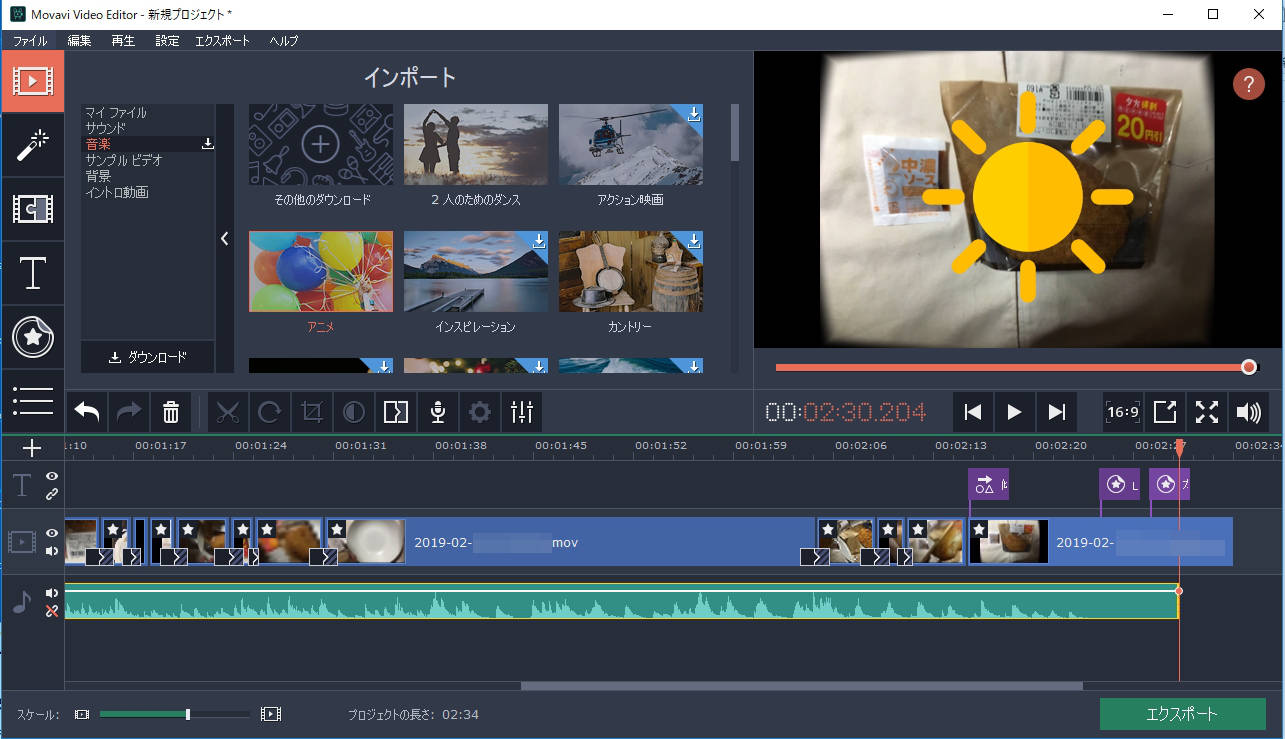
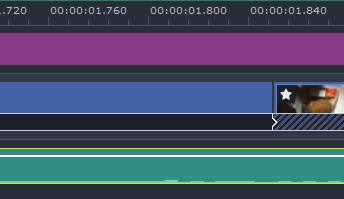

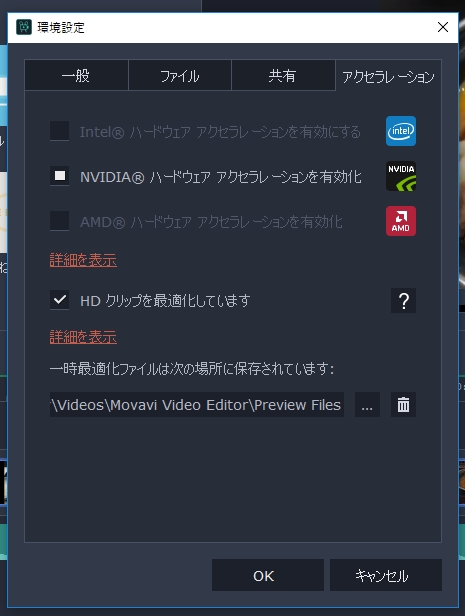
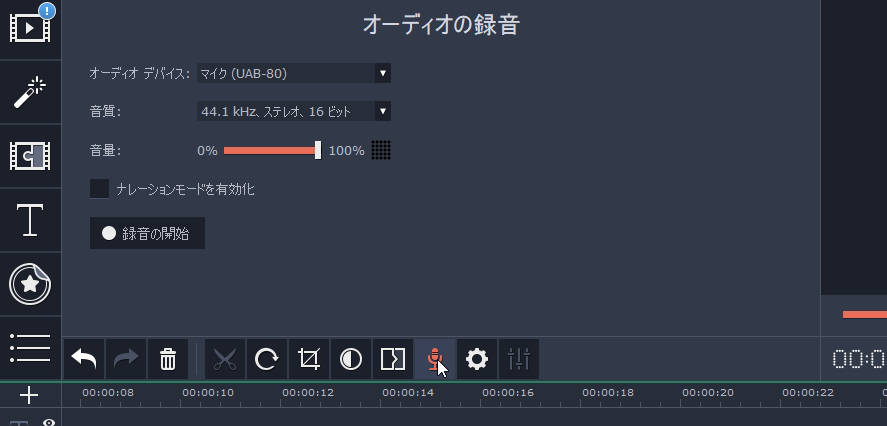
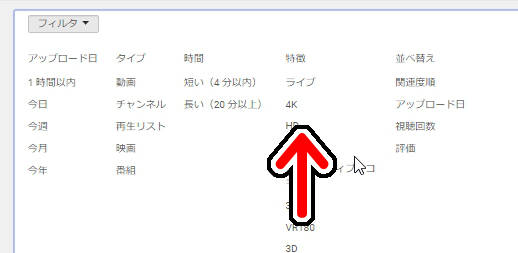
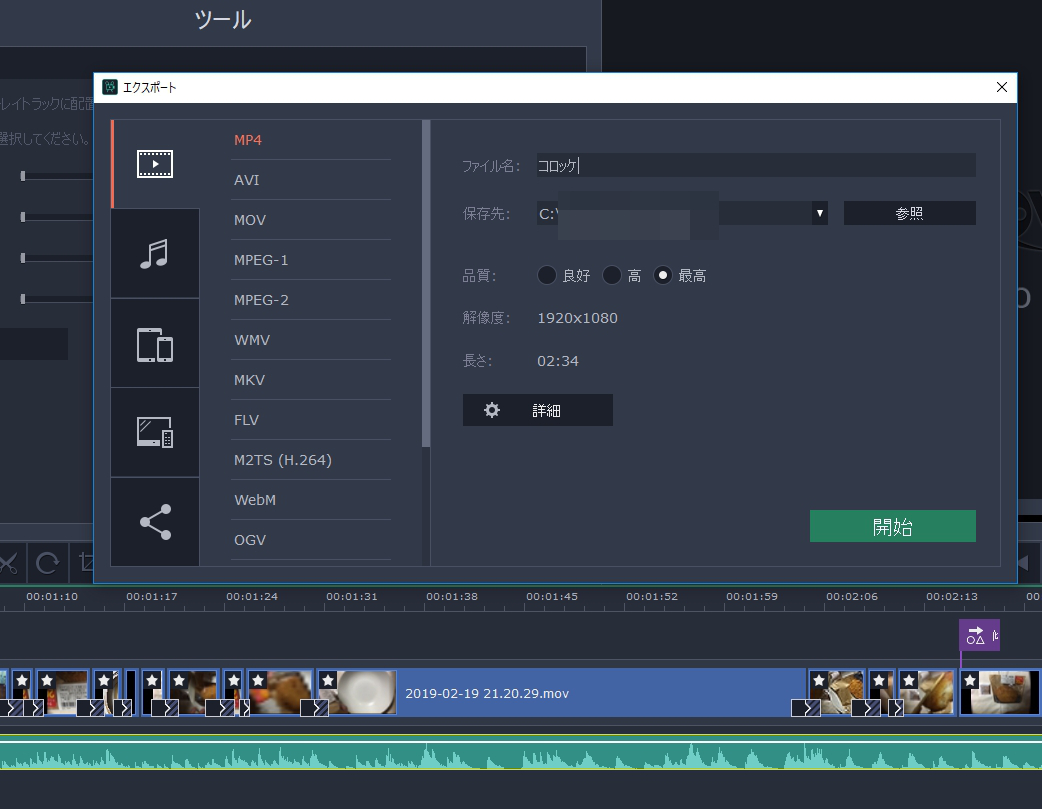





コメント